摘要:,,想要关闭微信自动下载图片功能?以下是详细步骤与操作指南:,,1. 打开微信设置,进入“通用”选项。,2. 在“通用”设置中找到“照片、视频和文件”选项。,3. 关闭“自动下载”功能开关,即可停止微信自动下载图片。操作简单易懂,轻松管理手机存储空间。
本文目录导读:
微信作为一款社交应用,已经成为我们日常生活中不可或缺的一部分,随着微信功能的不断更新和升级,一些用户发现微信自动下载图片的功能可能会占用大量手机存储空间,甚至影响手机的性能,本文将详细介绍如何关闭微信自动下载图片功能,帮助用户更好地管理手机存储和流量。
微信自动下载图片功能的概述
微信自动下载图片功能是指,当用户在微信中浏览朋友圈、聊天窗口等时,系统会自动下载相关图片至手机相册中,这一功能虽然方便用户随时查看已缓存的图片,但也可能导致手机存储空间迅速减少,尤其是在图片数量较多或手机存储空间有限的情况下。
为什么要关闭微信自动下载图片功能
关闭微信自动下载图片功能的主要原因有以下几点:
1、节省手机存储空间:自动下载的图片会占用大量手机存储空间,导致手机运行缓慢或存储空间不足。
2、节省流量:对于一些流量有限制的用户来说,关闭自动下载图片功能可以避免不必要的流量消耗。
3、保护个人隐私:在某些情况下,自动下载的图片可能包含用户的隐私信息,如聊天记录、朋友圈图片等,关闭此功能可以更好地保护个人隐私。
如何关闭微信自动下载图片功能
关闭微信自动下载图片功能的方法因微信版本和操作系统不同而有所差异,以下是针对主流操作系统(如iOS和Android)的详细操作步骤:
(一)iOS系统(以iPhone为例)
1、打开微信应用,进入“设置”。
2、在“设置”中,找到“照片、视频和文件”选项,点击进入。
3、关闭“自动下载”选项。
(二)Android系统(以华为、小米等为例)
1、打开微信应用,进入“我”。
2、在“我”的页面中,点击右上角的“设置”按钮。
3、在“设置”中,找到“通用”选项,点击进入。
4、找到“照片、视频和文件”选项,关闭“自动下载”功能。
操作过程中的注意事项
在关闭微信自动下载图片功能时,需要注意以下几点:
1、不同版本的微信操作系统可能存在差异,请根据自己所使用的微信版本和操作系统进行操作。
2、关闭自动下载功能后,需要手动保存或下载所需的图片,确保不会遗漏重要信息。
3、在操作过程中,请确保微信已登录且网络连接稳定,以免在操作过程中出现问题。
4、关闭自动下载功能后,如需重新开启,可按照相同路径进行操作。
常见问题解决方法
在关闭微信自动下载图片功能时,可能会遇到一些常见问题,如无法找到相关选项、操作后无反应等,以下是一些常见的解决方法:
1、确保使用最新版本微信:确保所使用微信为最新版本,以便找到相关选项并顺利操作。
2、重启微信或手机:尝试重启微信或手机后,再次进行操作。
3、清除缓存:尝试清除微信缓存后,再次尝试关闭自动下载功能。
4、查阅帮助文档:如仍无法解决问题,可查阅微信官方帮助文档或联系客服支持。
关闭微信自动下载图片功能可以有效节省手机存储空间和流量,同时保护个人隐私,本文详细介绍了针对不同操作系统如何关闭此功能及操作过程中的注意事项和常见问题解决方法,希望本文能帮助用户更好地管理手机存储和流量,享受更顺畅的微信使用体验,如仍有疑问或问题,建议查阅微信官方帮助文档或联系客服支持获取更多帮助。
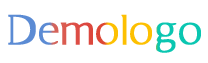
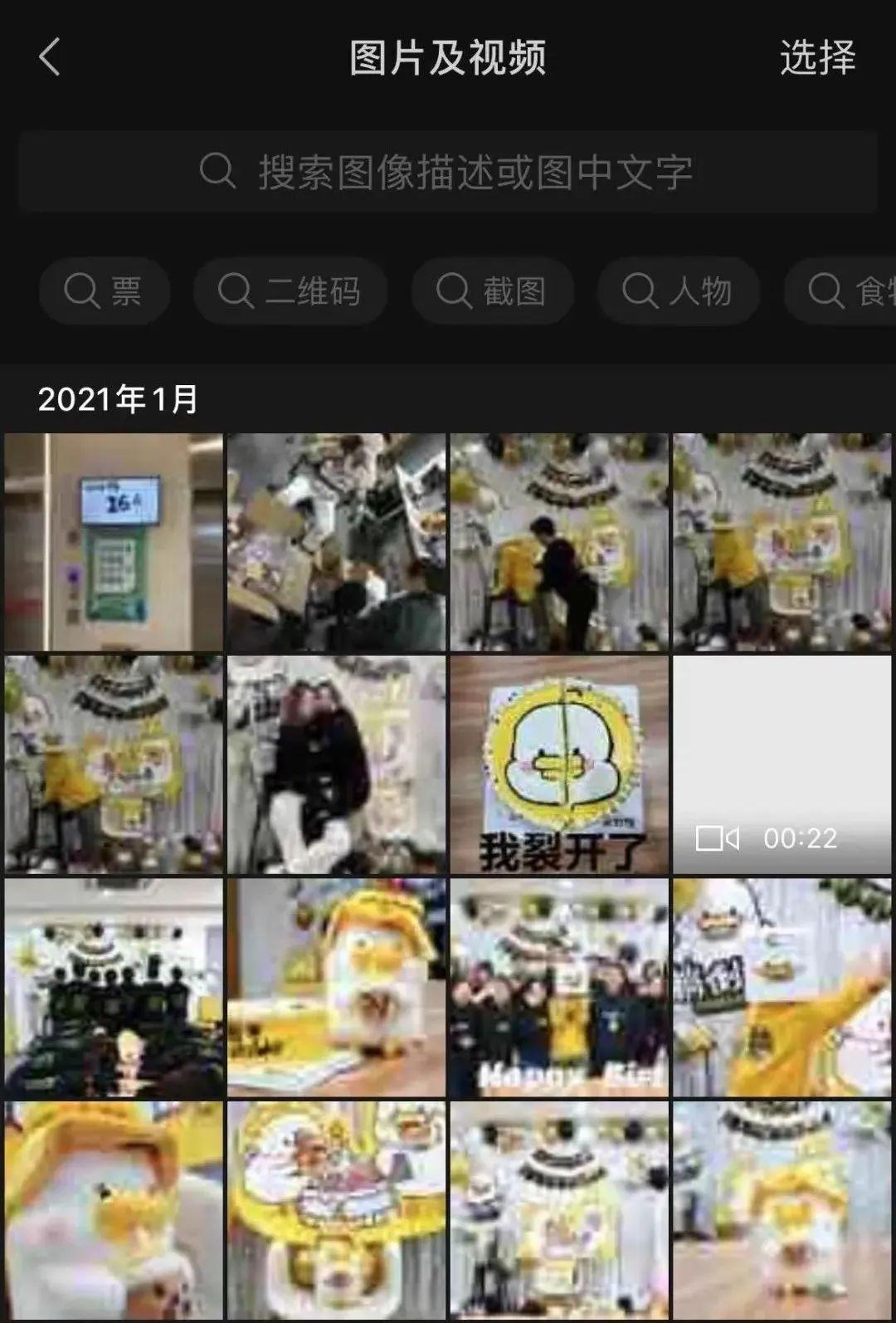

 京公网安备11000000000001号
京公网安备11000000000001号 京ICP备11000001号
京ICP备11000001号
还没有评论,来说两句吧...